Windowsでは、簡単に認識できるように、Windowsエクスプローラまたはファイルエクスプローラでディスクドライブに名前を付けたり名前を変更したりできます。 ディスクボリュームの名前変更はかなり簡単です。 名前を変更するディスクドライブを右クリックし、[名前の変更]オプションをクリックして、ドライブに割り当てる名前を入力します。 ドライブを選択してからF2キーを押してドライブの名前変更を開始することもできます。
これまで、Windows 7でドライブ文字を表示/非表示にする方法、USBドライブに固有のドライブ文字を割り当てる方法、およびSimple Drive Hiderツールを使用してWindowsでドライブを非表示にする方法について説明しました。

しかし、接続されている光学式(CD / DVD)ドライブの名前の変更や名前の変更は、特に初心者のユーザーにとっては、ディスクドライブの名前の変更ほど簡単ではありません。 WindowsエクスプローラでCD / DVDドライブを右クリックして名前を変更することはできません。 CD / DVDドライブを右クリックしても名前の変更オプションが表示されません。 CD / DVDドライブに名前を付けるには、Windowsレジストリを使って遊ぶ必要があります。 すべてのWindowsユーザーがレジストリを編集することに慣れていないので、ここにあなたがちょっとであなたのCD / DVDドライブに名前を付けることを可能にするスマートなユーティリティがあります。
Drive Namerは、簡単な方法で光学式ドライブの名前を変更するためのWindows 10、Windows 8、Windows 7、およびVista用の小さなポータブルユーティリティです。
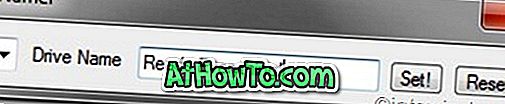
これはポータブルユーティリティで、インストールは不要です。 プログラムをダウンロードして管理者権限でプログラムを実行し(プログラムを右クリックして[管理者として実行]を選択)、名前を変更する光学ドライブのドライブ名を選択するか、名前を入力します。 最後に、設定ボタンをクリックしてください。 それでおしまい! 大事なことを言い忘れましたが、リセットボタンを使ってデフォルトのドライブ名に戻すことができます。

全体として、それはあなたの光学式ドライブの名前をカスタマイズするのに便利なユーティリティです。 プログラムはわずか26 KBで、下記のリンクからダウンロードできます。
ダウンロードページ














